注释
以下连接器文章由 AUTOMY 提供,AUTOMY 是此连接器的所有者并且是 Microsoft Power Query 连接器认证计划的成员。 如果您对本文内容有疑问或希望看到文章的修改内容,请访问 AUTOMY 网站并使用网站上的支持渠道。
概要
| 条目 | DESCRIPTION |
|---|---|
| 发布状态 | 一般可用性 |
| 产品 | Power BI (语义模型) Power BI (数据流) Fabric(Dataflow Gen2) |
| 支持的身份验证类型 | Automy 报告令牌 |
先决条件
在您可以登录到 Automy 数据分析之前,必须拥有一个 Automy 报告令牌。
支持的功能
- 进口
- 特定表和函数的可选日期范围参数
版本 1.2.1 中的新功能
-
添加了表:
- 代表团
- 委派项
- 委托的任务
- 实例审批者
-
可选日期范围参数:
- 向某些表和函数添加了可选
start参数end,以支持按日期范围进行筛选。
- 向某些表和函数添加了可选
连接到 Automy 数据分析系统的数据
连接到 Automy 数据分析平台的数据:
在 Power BI Desktop 的“主页”功能区中,选择“获取数据”。 从左侧的类别中选择 “联机服务 ”,选择“ Automy 数据分析”,然后选择“ 连接”。
从 Automy 数据分析中获取数据。
如果这是第一次连接到 Automy 数据分析连接器,则会显示第三方通知。 如果不希望再次显示此消息,请选择“请勿再次通过此连接器提醒我”,然后选择“继续”。
使用 API 密钥登录到连接器,验证对 Automy 的访问权限。
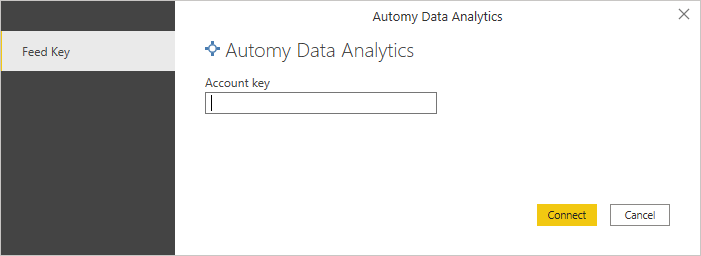
成功后,选择“ 连接”。
在显示的“Automy Data Analytics”窗口中,选择正确的参数来准备建立连接。 选择报表类型和数据类型并完成令牌信息,然后选择“ 确定”。
注释
可以使用 Automy 中的配置选项为报表生成身份验证令牌。
在 “导航器 ”对话框中,选择所需的 Automy 表。 然后,可以加载或转换数据。
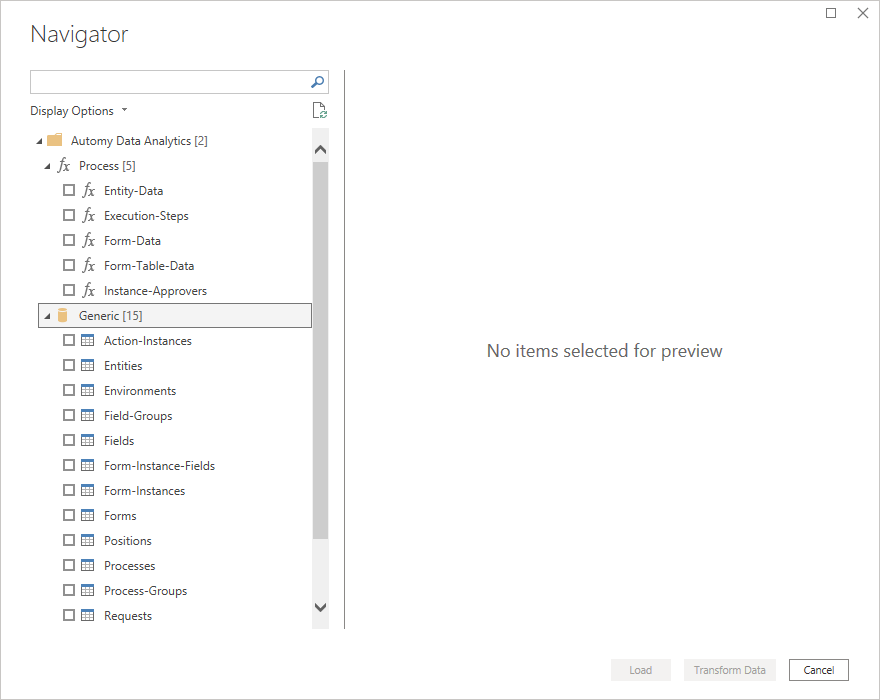
如果选择函数,请务必选择 “转换数据 ”,以便你可以向所选函数添加参数。 详细信息: 使用参数
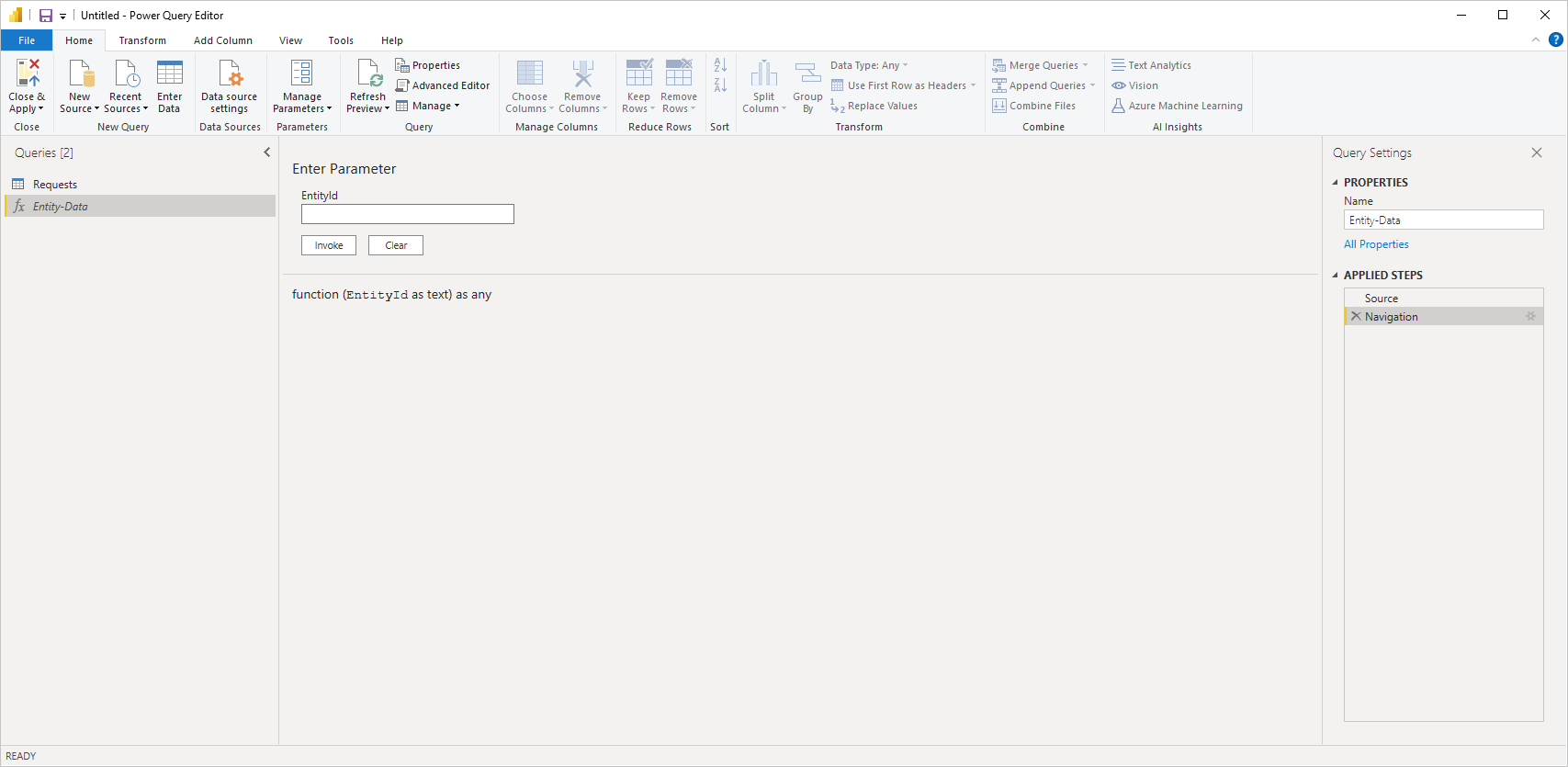
限制和问题
用户应注意以下与访问 Automy 数据分析数据相关的限制和问题。
Automy 数据分析内置的限制是每个连接最多返回 100,000 行。
Automy 数据分析公司的默认速率限制是每个用户每分钟 120 个请求。
每当 Automy 数据分析连接器达到上面列出的任何限制时,从 Automy 数据分析导入都会停止并显示错误消息。
有关访问 Automy Data Analytics 的更多指导,请联系 support@automy.global。
导航器中的凭据错误
如果在导航器中出现凭据错误,请清除最近的数据源设置。
在 Power BI Desktop 中,选择 “文件>数据源”设置。
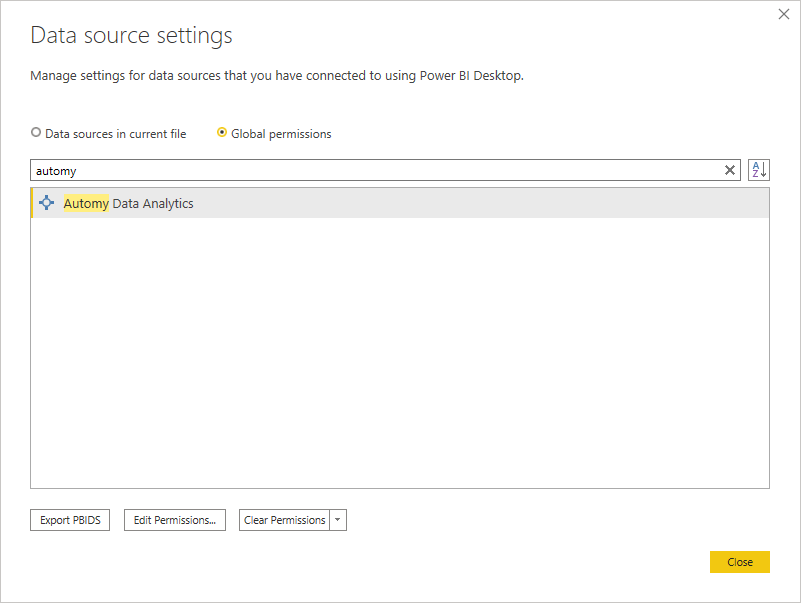
选择数据源,然后选择“ 清除权限”。 再次建立与导航的连接。